Переглянути та видалити історію візитів у Microsoft Edge

- 1613
- 352
- Loren VonRueden
У журналі браузера зберігаються паролі, форми, які ви вводили під час відвідування сайтів, які їх запитували; Інформація про відвідування веб -сторінок. Ця інформація запам'ятовується під час відвідування Інтернет -ресурсів, що зберігаються на вашому комп’ютері. Переглянути або видалити журнал браузера Microsoft Edge - одна з доступних функцій під час роботи в ньому.

Ми продовжуємо знайомство
Не всі користувачі, які встановили Windows 10 та новий браузер, знають, як зробити перегляд, очищення, видалення інформації про відвідувані веб -сторінки, інформацію про сайти серфінгу. Тим часом це дуже просто, і ми розкажемо у статті, де необхідні функції, як все робити. У той же час ми будемо називати різні способи видалення інформації, збереженої автоматично комп'ютером, і ви можете вибрати найзручніший, практичний спосіб для вас постійно використовувати, коли це необхідно.
Що можна очистити
Через Microsoft Edge історія браузера очищається різними способами, які ви прочитали нижче. Що можна очистити?
- Журнал - Список відвідуваних вами сайтів прийде сюди, включаючи часто відвідувані.
- Файл cookie - Налаштування, збережені на вашому комп’ютері, наприклад, місце вашого положення для входу.
- Кеш - копії сторінок, зображення, збережених комп'ютером, для швидкого завантаження під час повторного відкриття сторінок.
- Завантажити файл - записи про те, що ви завантажили з Інтернету. Під час очищення видаляється лише список, самі завантажені файли залишаються несучими.
- Форми даних - це включає різні дані, введені для введення сторінок, коли пошук, наприклад, адреса електронної пошти.
- Зберегти паролі для відвідування веб -сторінок.
- Ліцензії - PlayReady Моніторинг дотримання авторських прав та зберігає ліцензії на мультимедіа.
- Винятки з спливаючих вікна -Адреси, для яких ви дозволили появі віконних вікон.
- Роздільна здатність місцезнаходження - адреси, які вам дозволяється визначити своє місцезнаходження.
- Дозвіл відкрити на повному екрані - адресу, де ви дозволяли автоматично запускати режим повного екрана.
- Дозволи на сумісність - це адреси, для яких вам дозволяється відкривати сторінки через Internet Explorer.
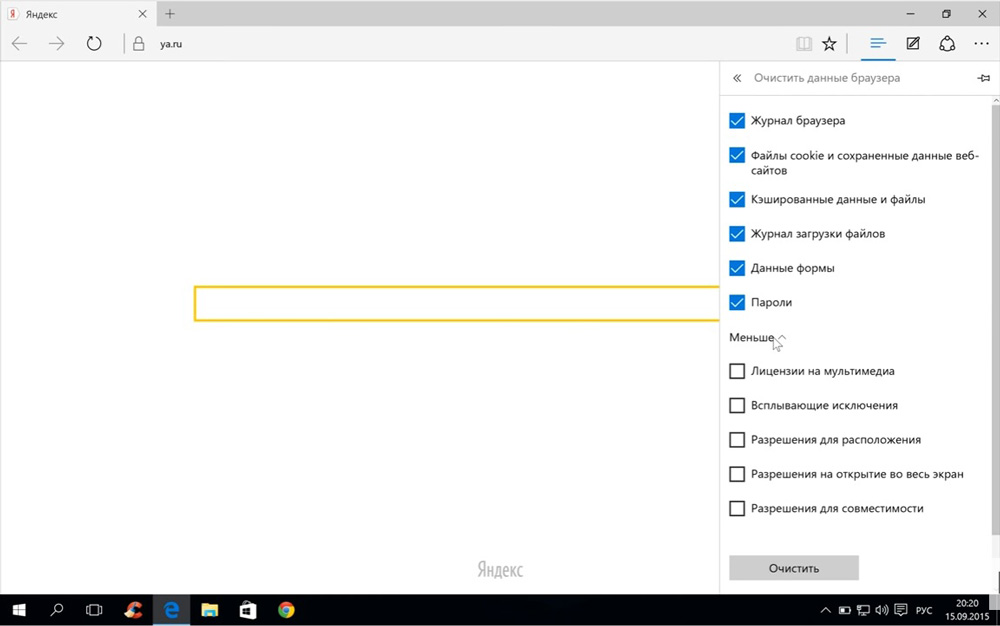
Як відкрити журнал
Якщо ви не знаєте, де історія в Microsoft Edge, то цей розділ нашої статті стане в нагоді.
Журнал браузера Microsoft Edge легко знайти. Для цього перейдіть праворуч праворуч на значок із зображенням трьох горизонтальних смуг - "Центр", під яким ви побачите список "обраних", "журнал", завантаження та "Список читання". Сам журнал позначається іконою, що нагадує годинник. Переглянути список сайтів, які ви відвідують, t. Е. Історія візитів, ви зробите, натиснувши на цю значок.
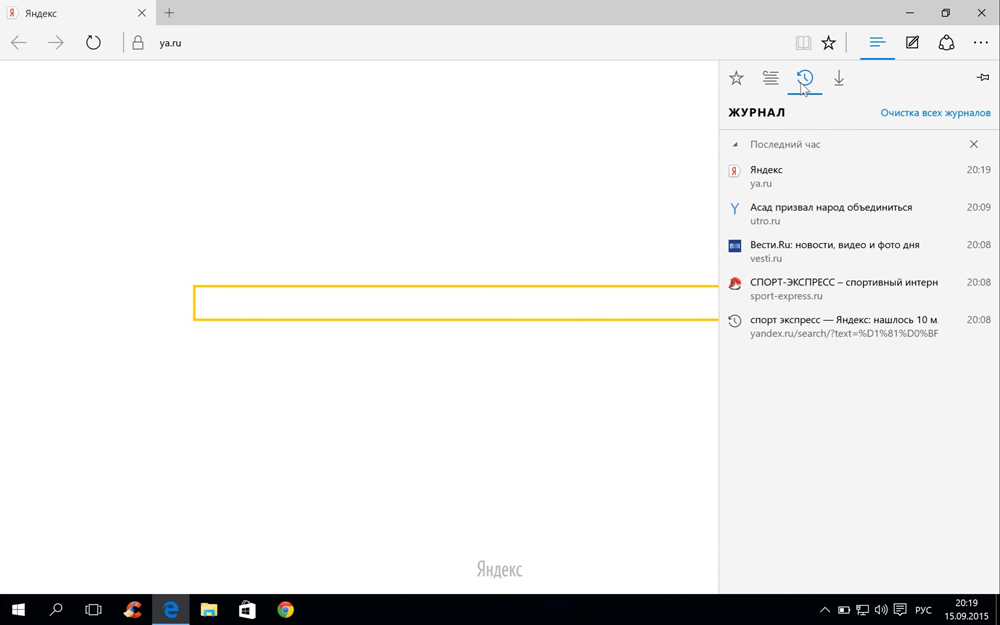
Другий спосіб, швидкий спосіб побачити історію в Microsoft Edge - натиснути Ctrl+H з активним браузером.
Тут ви можете побачити сайти, які ви ввели. Інформація розділена на частини, які відкриваються, натиснувши мишу до відповідного розділу:
- Останній день (День тижня та дата написані);
- Минулий тиждень (також вказує дати з того, яке число);
- Розділ "ще раніше".
Записи про прибирання
Якщо ви вирішили повністю видалити історію входів на різні сайти або видалити деякі імена зі списку, то це можна зробити декількома способами. Нижче ми перелічимо шляхи очищення історії в Microsoft Edge.
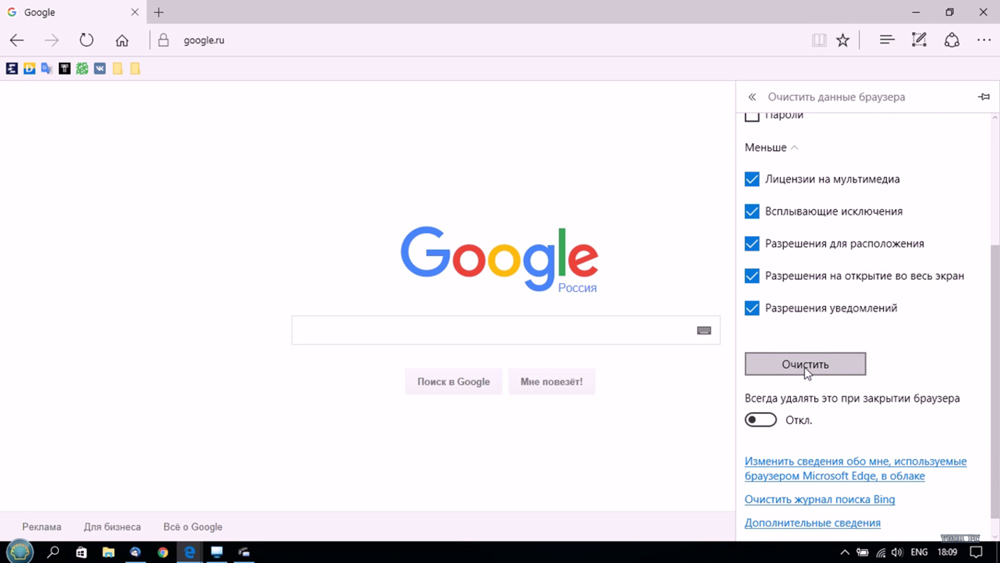
- Відкриваючи список сайтів, які ви ввели, щоб побачити збережених даних, ви побачите посилання "Очищення всіх журналів". Натиснувши його, ви видалите всі нотатки. Майте на увазі, що інформація за замовчуванням видалена лише з журналу браузера, файлів cookie, локально збережених файлів веб -сторінок, кеш.
- Очищення нот зручно комбінована Ctrl+Shift+Del. Вам запропонують список знімної інформації. Передаючи комп'ютер іншим користувачеві, щоб володіти, виберіть усі точки очищення. Тут ви також можете вибрати глибоке очищення, приховане кнопкою "Більше". Ми рекомендуємо таке очищення, якщо є проблеми з запуском браузера.
- Можна видалити інформацію через меню. У правому куті зверху є кнопка "додатково" (мульти -заклад). Натиснувши його, виберіть "Параметри". У списку знайдіть "Очистіть дані браузера", є кнопка для вибору точок, в яких потрібно видалити інформацію.
- Ви можете видалити інформацію в розділах. Відкрийте журнал, щоб зробити перегляд збереженої історії входів на сайти. Поруч з кожною секцією є хрест, натискання, яке допоможе очистити розділ. Таким же чином ви можете очистити сайти окремо. Ця функція видалення, ймовірно, зручна для тих, для яких комп’ютери працюють кілька користувачів, якщо ви не хочете, щоб інші знали, що ви відвідали деякі веб -сторінки. Щоб видалити інформацію про відвідування однієї веб -сторінки, введіть список на ньому за допомогою миші, а замість часу введення праворуч буде хрест для видалення.
Якщо ви не хочете підтримувати історію своїх відвідувань у Microsoft Edge, ви можете використовувати режим конфіденційності, то третій веб -сайти не відстежують ваші дані, інформація про відвідувані вами сторінки не зберігається. Якщо ця інформація збережена на вашому комп’ютері і хочете їх видалити, очистіть Microsoft Edge за допомогою наведених вище рекомендацій. Це легко зробити, крім того, ви можете вибрати зручний шлях для вас з декількох запропонованих.

